Battery wear level laptop là gì?
Bạn thường xuyên sử dụng laptop nhưng xuất hiện tình trạng Battery wear và bạn không hiểu được ý nghĩa của nó mà bỏ qua tiếp tục sử dụng một cách bình thường. Chính vì thế, bài viết này sẽ giúp bạn hiểu rõ vấn đề Battery wear level laptop có nghĩa là gì? Nào hãy cùng Bảo Hành One tìm hiểu nhé!

Battery wear level laptop là gì?
Battery wear level laptop là gì?
Battery wear level laptop hoặc thông báo Battery wear có nghĩa là độ chai pin (hao mòn pin) trên laptop. Việc kiểm tra tình trạng chai pin trên laptop rất quan trọng với người sử dụng, khi kiểm tra bạn có thể nắm rõ tình trạng của pin để có thể kịp thời xử lý, nếu cứ tiếp tục sử dụng sẽ ảnh hưởng đến tuổi thọ của chính chiếc laptop của bạn.
Tại sao nên thường xuyên kiểm tra tình trạng pin?
Dưới đây sẽ là lợi ích khi bạn thường xuyên kiểm tra tình trạng pin laptop sẽ không mất quá nhiều thời gian để kiểm tra đúng không nào?
Kiểm tra tình trạng hao mòn pin sẽ giúp bạn biết rõ tình trạng hiện tại của pin
Xác định rõ pin có hư hay không, cần xử lý như thế nào
Biết được dung lượng thực tế sao một khoảng thời gian sử dụng
Giúp bạn tính toán được thời gian sử dụng pin
Xác định được tình trạng pin có cần thay mới hay không, tránh ảnh hưởng trực tiếp đến máy

Lợi ích khi thường xuyên kiểm tra pin
Cách kiểm Battery wear level laptop
Cách kiểm tra trên Windows
Để có thể kiểm tra tình trạng hao mòn pin trên máy hệ điều hành Windows sẽ có 2 cách kiểm tra:
Kiểm tra bằng Command
Bước 1: Để mở ứng dụng nhanh bạn thực hiện thao tác “Windows + R” sau đó nhập vào thanh tìm kiếm “Cmd” và ấn “Enter” → Tiếp tục tại cửa sổ ứng dụng bạn nhập “powercfg /batteryreport“ và ấn “Enter”

Cách dùng Cmd
Bước 2: Tiếp theo bạn chọn vào đường dẫn xuất hiện trong bảng “Cmd” như trong hình
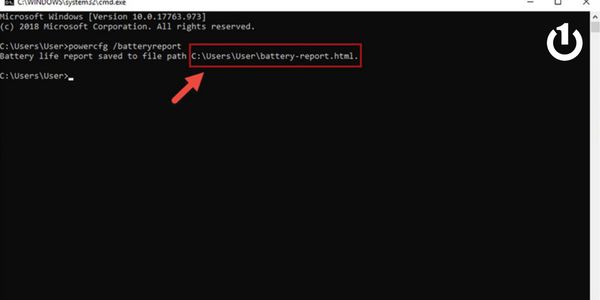
Click vào link trên
Bước 3: Sau khi truy cập đường dẫn sẽ xuất hiện bảng thông báo lúc này bạn cần quan tâm vào mục DESIGN CAPACITY (Dung lượng lúc đầu) và FULL CHARGE CAPACITY (Dung lượng thực tế).
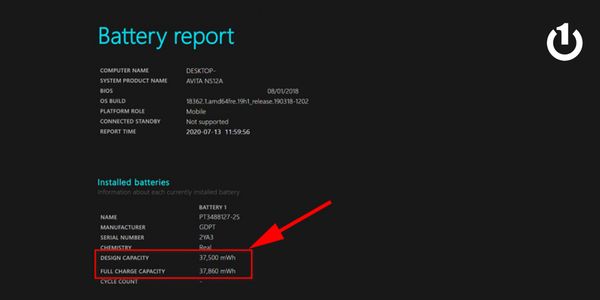
Xem tình trạng của pin laptop
Xem thêm: Phân biệt các dòng MacBook trên thị trường hiện nay
Kiểm tra bằng Battery Care
Bước 1: Đầu tiên bạn cần phải tải ứng dụng Battery Care trên trùy duyệt web
Bước 2: Sau khi tải xong bạn truy cập vào ứng dụng
Bước 3: Tiếp theo chọn vào tab Detailed Information → Tại đây bạn cần quan tâm vào mục Wear Level để biết tình trạng hao mòn của pin laptop

Kiểm tra bằng Battery Care
Cách kiểm tra trên Macbook
Để có thể kiểm tra tình trạng pin trên các dòng Macbook bạn cần thực hiện theo hướng dẫn dưới đây:
Bước 1: Chọn vào biểu tượng quả táo ở góc trái phía trên màn hình → Tiếp theo chọn vào mục “Giới thiệu Mac này” (About this Mac) → Chọn tiếp vào “Báo cáo Hệ thống” (System Report)

Cách kiểm tra trên Macbook
Bước 2: Tại đây tìm và chọn vào mục “Nguồn điện” (Power) → Để xem tình trạng pin và số lần sạc bạn cần chú ý vào mục “Thông tin tình trạng” (Health Information)
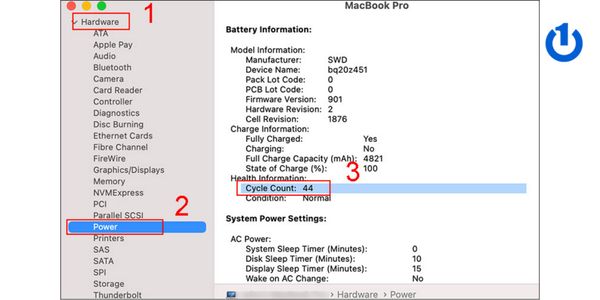
Tình trạng về pin Macbook sẽ được hiện ra đầy đủ
Như vậy bạn đã có thể kiểm tra tình trạng hao mòn của pin trên Windows cũng như Macbook một cách đơn giản.
Xem thêm: Cách check Serial Macbook nhanh chóng, chính xác nhất
Giải đáp một số thắc mắc về pin laptop
Vừa sạc vừa sử dụng laptop có sao không?
Đây là câu hỏi hầu như tất cả mọi người đều quan tâm và thắc mắc, Bảo Hành One sẽ giúp bạn giải đáp thắc mắc:
Đối với các loại laptop sử dụng loại pin Ni-Cad thì việc vừa sử sạc vừa sử dụng là không khả quan và tốt nhất là không nên vừa sạc vừa sử dụng vì loại pin này sẽ hao mòn rất nhanh và bạn cần phải thay pin khi sử dụng trong một thời gian ngắn
Đối với các dòng laptop hiện đại ngày nay sử dụng loại pin Li-on thì việc vừa sạc vừa sử dụng hoàn toàn bình thường, sẽ không xuất hiện tình trạng chai pin. Tuy nhiên, khi xuất hiện tình trạng laptop bị nóng cần phải hạn chế sử dụng vì như thế sẽ ảnh hưởng đến tuổi thọ của pin
Xem thêm: Cách tìm tài tài khoản iCloud bằng số điện thoại
Có nên tiếp tục sạc khi pin đã đầy hay không?
Sau khi đã sạc đầy thói quen của người dùng sẽ ngừng việc sạc pin. Tuy nhiên, khuyến cáo từ chuyên gia là nên tiếp tục sạc khi pin đã đầy, vì thế sẽ tăng được hiệu suất hoạt động của máy và tất nhiên sẽ không gây nóng máy nên các bạn có thể yên tâm về vấn đề này.
Cách sạc pin laptop đúng cách
Dưới đây sẽ là một số cách sạc pin laptop có thể tăng tuổi thọ cũng như bảo vệ pin:
Đối với máy vừa mua nên sạc lâu hơn
Khi làm việc trong thời gian lâu nên cắm sạc liên tục
Hạn chế vừa sạc vừa sử dụng khi laptop chưa đầy pin
Sử dụng bộ sạc chính hãng sẽ tránh tình trạng hao mòn pin
Cần phải xả pin để có thể tăng tuổi thọ pin
Không nên để laptop bị sập nguồn, cạn pin
Nên cắm sạc vào nguồn điện trước rồi mới cắm vào laptop
Tránh sử dụng máy khi pin đang nóng vì thế sẽ làm pin bị hao mòn rất nhanh

Cách sạc pin laptop đúng
Tổng kết
Qua bài viết trên Bảo Hành One đã hướng dẫn bạn cách kiểm tra tình trạng Battery wear level trên các dòng máy Windows và Macbook. Bên cạnh đó Bảo Hành One còn giải đáp một số thắc mắc về việc sạc pin sao cho tốt nhất, giúp cải thiện và bảo vệ pin.
Cảm ơn bạn đã xem hết bài viết, nếu có câu hỏi hoặc thắc mắc đừng ngần ngại liên hệ với Bảo Hành One, chúng tôi có đội ngũ nhân viên sẽ giải đáp tất tần tật những câu hỏi của bạn trong thời gian nhanh nhất. Nếu thấy bài viết mang lại cho bạn nhiều thông tin hữu ích, hãy theo dõi Bảo Hành One sẽ còn cập nhật thêm nhiều bài viết, mẹo vặt công nghệ đến với bạn nữa đấy nhé! Chúc bạn thực hiện thành công qua bài viết này nhé!









